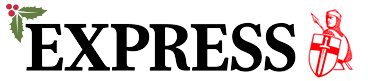Как восстановить удаленные сообщения в Messenger

Чтобы восстановить удаленные сообщения в Messenger, вам необходимо скачать вашу информацию на Facebook.
После того, как вы загрузили свою информацию, перейдите к сообщению, которое вы хотите восстановить, и прочитайте его.
Facebook позволяет вам скачать копию вашей информации.
Когда вы загрузите его, вы сможете выбрать категории данных, которые вы хотите включить.
Поскольку вы хотите восстановить удаленные сообщения в Messenger, вам нужно всего лишь выбрать категорию «Сообщения».
Категория позволяет вам получать сообщения, которые вы отправили другим людям в Messenger.
Вы также можете выбрать диапазон дат данных, которые вы хотите получать.
Эти варианты включены, когда вы запрашиваете информацию.
Вот как восстановить удаленные сообщения в мессенджере.
- Откройте приложение Facebook и перейдите в настройки.
- Нажмите «Загрузить информацию».
- Отмените выбор всех и выберите «Сообщения».
- Нажмите «Создать файл»
- Нажмите «Скачать»
- Войдите в свою учетную запись Facebook и нажмите «Загрузить».
- Перейдите к сообщениям, которые вы хотите восстановить
- Читать сообщения
1. Откройте приложение Facebook и перейдите в настройки.
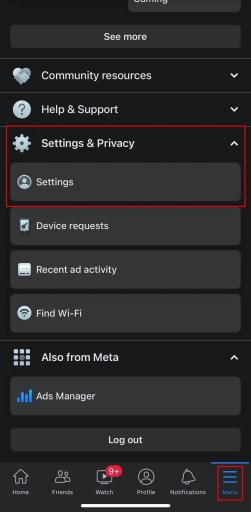
Первый шаг — откройте приложение Facebook.
Вы также можете использовать для этого настольную версию Facebook.
Для целей этого руководства мы будем использовать приложение Facebook.
После того, как вы открыли приложение Facebook, вам необходимо войти в свою учетную запись, если вы еще этого не сделали.
Вам необходимо войти в ту же учетную запись Facebook, которую вы используете в Messenger.
Когда вы войдете в приложение Facebook, нажмите значок «Меню» на нижней панели навигации.
Затем прокрутите меню вниз, нажмите «Настройки и конфиденциальность», чтобы развернуть его, и нажмите «Настройки» чтобы перейти к вашим настройкам.
2. Нажмите «Загрузить информацию».
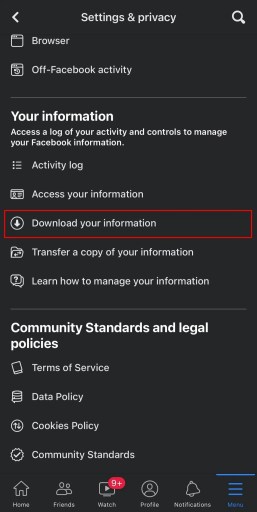
После того, как вы нажмете «Настройки», вы попадете на страницу «Настройки и конфиденциальность».
Теперь вы увидите несколько вариантов, из которых вы можете выбрать.
Также есть несколько заголовков, включая «Учетная запись», «Предпочтения», «Аудитория и видимость» и другие.
Прокрутите вниз, пока не дойдете до заголовка «Ваша информация».
В этом разделе вы сможете получить доступ к журналу вашей активности и элементам управления для управления вашей информацией Facebook,
Под заголовком «Ваша информация» вы увидите возможность загрузить свою информацию.
Нажмите «Загрузить информацию». чтобы перейти на страницу «Загрузить информацию».
3. Отмените выбор всех и выберите «Сообщения».
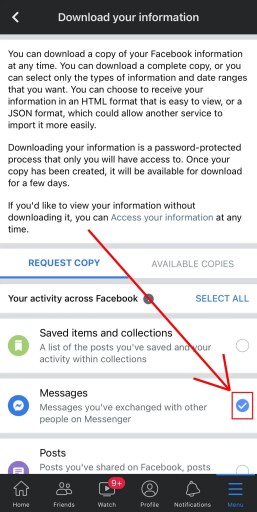
После того, как вы нажмете «Загрузить свою информацию», вы попадете на страницу «Загрузить свою информацию».
Теперь вы сможете загрузить копию своей информации из Facebook.
Вы можете загрузить полную копию или выбрать нужные типы информации.
Вы также можете выбрать, получать информацию в формате HTML или JSON.
Имейте в виду, что загрузка вашей информации — это процесс, защищенный паролем, доступ к которому есть только у вас.
Начать с, нажмите «ОТМЕНИТЬ ВЫБОР ВСЕХ» чтобы отменить выбор всей вашей информации.
Поскольку вы хотите восстановить удаленные сообщения в Messenger, вам нужно только выбрать «Сообщения».
Выберите «Сообщения» чтобы запросить копию сообщений, которыми вы обменивались с другими людьми в Messenger.
4. Нажмите «Создать файл».
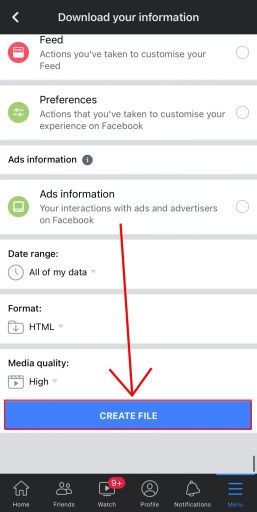
После того, как вы выбрали категорию «Сообщения», вы можете запросить эту информацию.
Для этого прокрутите страницу вниз.
Внизу страницы вы увидите 3 выпадающих списка.
Сюда входят «Диапазон дат», «Формат» и «Качество мультимедиа».
Если вы хотите восстановить удаленные сообщения только день назад, вы можете изменить «Диапазон дат» на предыдущий день.
Однако настоятельно рекомендуется выбрать «Все мои данные».
Также рекомендуется использовать «HTML» в качестве формата и «Высокое» в качестве качества мультимедиа.
Нажмите «СОЗДАТЬ ФАЙЛ» чтобы запросить информацию о вашем Messenger.
5. Нажмите «Скачать».
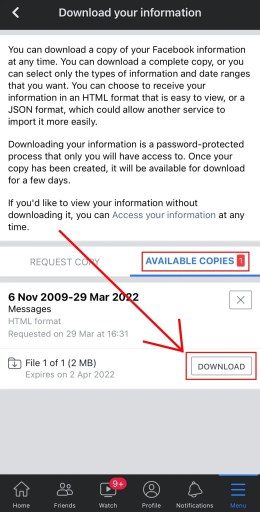
После того, как вы нажмете «СОЗДАТЬ ФАЙЛ», будет запрошена копия вашей информации о Messenger.
Теперь нужно дождаться готовности файла.
Если у вас не так много сообщений, файл будет готов всего через несколько минут.
С другой стороны, если у вас много сообщений, это может занять несколько часов или больше чтобы файл был готов.
Когда файл будет готов, вы получите электронное письмо об этом.
Вот тема письма: «Ваш информационный файл Facebook готов».
Вот что будет сказано в электронном письме: «Запрошенный вами файл, содержащий вашу информацию, теперь готов для загрузки».
Затем следует «Вы можете найти свой файл на вкладке «Доступные файлы» на странице «Загрузить вашу информацию».
Теперь вам нужно вернуться на страницу «Загрузить информацию».
Для этого откройте приложение Facebook > Меню > Настройки и конфиденциальность > Настройки > Ваша информация > Загрузите информацию > ДОСТУПНЫЕ КОПИИ.
Нажмите «Скачать» чтобы начать загрузку информации о вашем Messenger.
6. Войдите в свою учетную запись Facebook и нажмите «Загрузить».
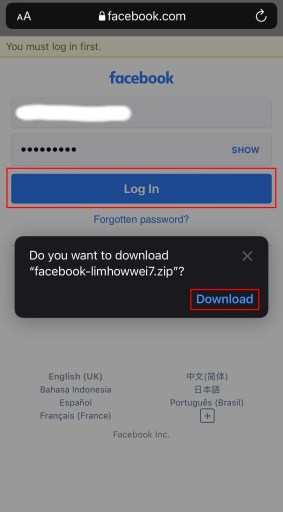
После того, как вы нажмете «Загрузить», вы попадете на страницу входа в Facebook.
Теперь вам нужно войдите в свою учетную запись Facebook.
Это связано с тем, что загрузка вашей информации является процессом, защищенным паролем.
После того, как вы ввели свои данные для входа, нажмите «Войти», и откроется всплывающее окно.
Нажмите «Скачать» чтобы загрузить информацию о вашем Messenger.
7. Перейдите к сообщению, которое вы хотите восстановить.

После загрузки zip-файла вам необходимо перейдите к нему и откройте его.
Если вы используете iPhone, файл будет загружен в приложение «Файлы».
Как только вы нашли файл, нажмите на него, чтобы разархивировать его.
Теперь, когда файл разархивирован, вы должны увидеть папку «facebook-username».
Откройте папку, и вы должны увидеть файл HTML и папку «сообщения».
Нажмите на «сообщения» открыть папку «Сообщения».
В папке «сообщения» вы увидите несколько файлов HTML и другие папки.
Начать с, нажмите «Входящие» чтобы перейти в папку «Входящие» Messenger.
В папке «Входящие» Messenger вам нужно перейти к человеку, с которым вы общались.
Имя человека будет отображаться в имени файла.
Например, если имя человека в Facebook — «JohnSmith», имя файла будет примерно таким: «johnsmith_tjx3t7w».
Откройте файл и нажмите на “сообщение_1” для просмотра ваших сообщений и сообщений этого человека.
8. Прочитайте сообщения
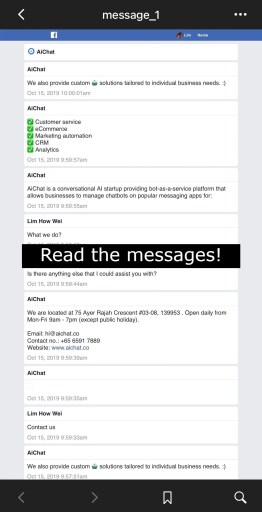
После того, как вы нажмете «сообщение_1», откроется HTML-файл.
Файл будет содержать полный список сообщений которые вы и человек отправили друг другу в Messenger.
Сюда входят сообщения многолетней давности (если вы установили диапазон дат «Все мои данные»).
Теперь вы можете прокрутить файл, чтобы найти удаленное сообщение.
Вы успешно научились восстанавливать удаленные сообщения в Messenger!
Заключение
Имейте в виду, что загруженная вами информация будет доступна только на 5 дней.
Через 5 дней загрузка истечет, и вам придется запросить ее снова.
Если вы не можете найти удаленное сообщение, вы можете попробовать другой метод.
Если вы хотите просмотреть недавно удаленные сообщения Messenger на устройстве Android, вы можете перейти к истории уведомлений.
Чтобы это работало, вам нужно включить уведомления в Messenger.
Если кто-то отменил отправку сообщения, вы сможете увидеть его в истории уведомлений.
Если приведенное выше руководство не работает, вы можете следуйте этому обновленному руководству для просмотра неотправленных сообщений в Messenger.
дальнейшее чтение
Как узнать, кто просматривал ваш профиль в Facebook
Как просмотреть неотправленные сообщения в Messenger
160+ лучших, приятных и хороших комментариев на Facebook